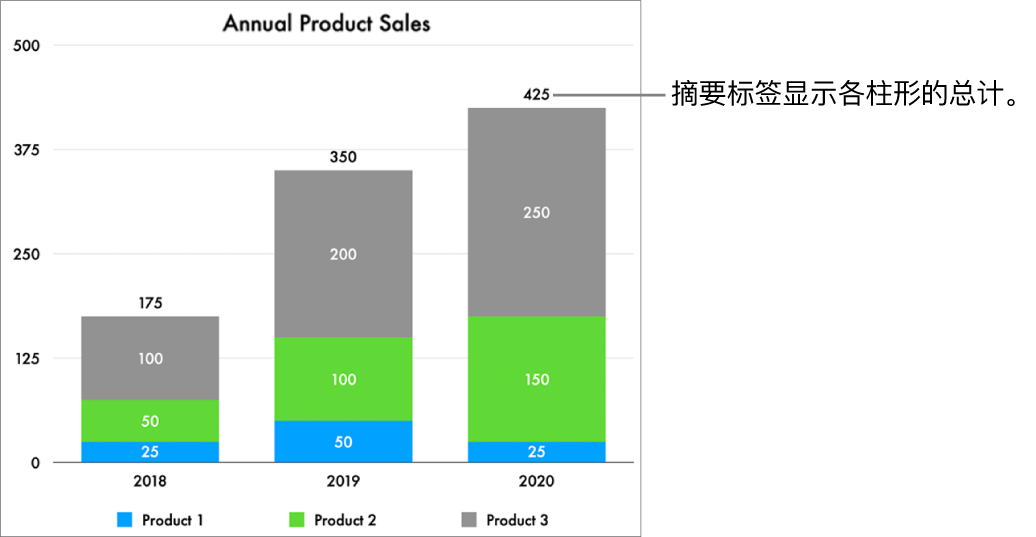在 iCloud 版 Pages 文稿中编辑图表文本、标记和标签
你可以添加图表图例、坐标轴标签和其他图表标记来突出自己的数据。你还可以更改文本的字体、大小和样式。
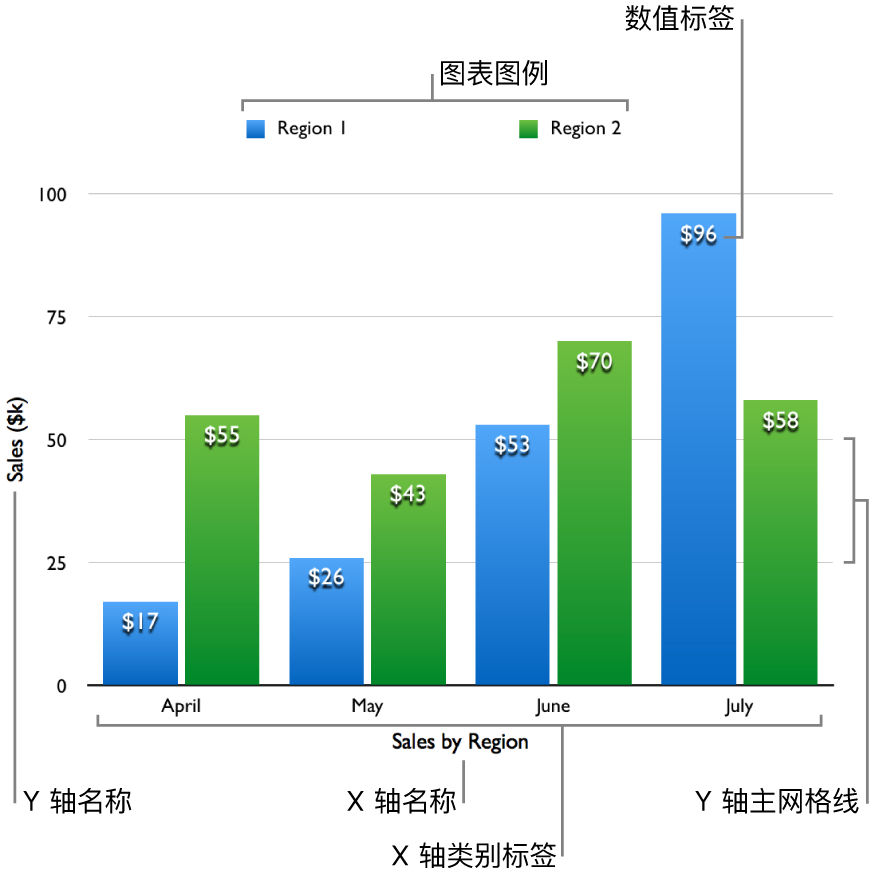
更改文本的字体、大小或样式
添加数值标签
你可以显示数据序列中各个数据点的值。值的格式可设置为数字、货币、百分比等等。
选择图表。
在右侧的“格式”
 边栏中,执行以下一项操作以将值添加到图表中:
边栏中,执行以下一项操作以将值添加到图表中:对于柱状图、条形图、折线图、面积图和雷达图:点按边栏顶部的“序列”,然后点按“数值标签”弹出式菜单并选取数字格式。
对于饼图:点按边栏顶部的“扇区”,然后点按“值数据格式”弹出式菜单并选取数字格式。
对于圆环图:点按边栏顶部的“分段”,然后点按“值数据格式”弹出式菜单并选取数字格式。
对于气泡图或散点图:点按边栏顶部的“序列”,然后点按“值数据格式”弹出式菜单并选取数字格式。
从边栏中显示的选项(在“数值标签”或“值数据格式”弹出式菜单下方)中选择任何其他格式,如小数点位数。
有关这些选项的详细信息,请参阅在 iCloud 版 Pages 文稿中将单元格格式化为货币、日期等。
要添加前缀或后缀或者调整数值标签位置,请执行以下任一操作:
添加前缀或后缀:在相应字段输入前缀或后缀。你输入的任何内容都将添加到标签前面或后面。
调整数值标签位置:从“位置”弹出式菜单中选取一个选项。
如果是编辑气泡图,还可选取要显示的数据序列值。确保选中“值”复选框,然后从弹出式菜单中选取“X”、“Y”或“大小”。
添加摘要标签
修改坐标轴标签
可指定坐标轴上显示的标签,编辑其名称,以及更改其方位。
【注】“坐标轴”选项因图表类型而异(例如,你无法向雷达图添加坐标名称),并且不适用于饼图和环形图。
修改坐标轴网格线
大多数图表都具有轴标记,你可以通过多种方式修改该标记。你可以更改坐标轴标度,更改网格线的范围和频率,以及显示或隐藏刻度线。
【注】“坐标轴”选项因图表类型而异。
选择图表。
点按右侧“格式”
 边栏顶部的“轴”,然后根据你想要调整的轴(y 轴或 x 轴)点按“值”(Y) 或“类别”(X)。
边栏顶部的“轴”,然后根据你想要调整的轴(y 轴或 x 轴)点按“值”(Y) 或“类别”(X)。执行以下任一操作:
更改数值轴的标度: 从“坐标轴标度”弹出式菜单中选取选项。可选取“线性”、“对数”(仅适用于非堆叠图表)或“百分比”(仅适用于堆叠图表)。
设定数值轴的最大值和最小值:在相应的“标度”字段中输入值。
设定数值轴主网格线和次网格线的增量:在相应的“等份”字段中输入值。
显示网格线:选择要显示的网格线所对应的复选框。
如果你处理的是雷达图,你还可以点按辐射线下方的弹出式菜单(在“类别”(X) 标签内)并选择一种折线图类型。
显示刻度线:选择“刻度线”复选框。
如果你处理的是雷达图,且你希望只显示 y 轴的刻度线,请选中“仅轴线”复选框。
添加或编辑图例
添加图表参照线
你可以添加参照线,以在图表(堆叠图表、双轴图、饼图和圆环图除外)中显示平均值、中值、最小值和最大值。你也可以添加自定义参照线来显示任何需要的值。
向散点图、气泡图、饼图或圆环图添加数据序列名称
修改交互式图表中的标签
你还可以为图表添加标题和说明。请参阅为对象添加标题或说明。